
بازگرداندن Personilization به Windows 10
چگونه رابط کاربری Personalization ویندوز ۷ را به ویندوز ۱۰ برگردانیم؟
ویندوز ۱۰ در مبحث تنظیمات داخلی و رابط کاربری تغییرات زیادی داشته و با وجود این که تغییراتی مثل بازگشت منوی استارت و حذف نوارهای Charm بازخوردهای خوبی دریافت کرد ولی هنوز موارد بسیاری وجود دارد که در میان کاربران پذیرفته نشده است. میتوان به صفحهی شخصی سازی نسخهی جدید ویندوز به عنوان نمونه اشاره کرد. تا آنجایی که من خبر دارم، حتی تغییر تم هم برای کاربران تازه وارد در ویندوز ۱۰ امری مشکل است.
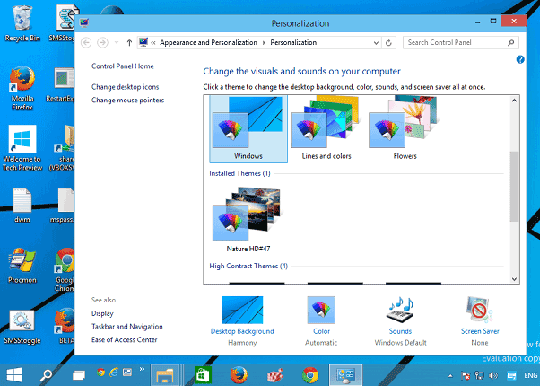
امروز من به شما نشان خواهم داد که چگونه با تمهای ویندوز ۱۰ کار کرده و همچنین چطور رابط کاربری آشنای ویندوز ۷ را به نسخهی جدید سیستم عامل مایکروسافت بیاورید. بیایید شروع کنیم.
کار کردن با تمها در ویندوز ۱۰
بخش تنظیمات تم ویندوز ۱۰ از گزینهی Personalization موجود در منوی کلیک راست قابل دسترس است. هنگامی که وارد بخش Themes شدید پیوندی مشاهده خواهید کرد که شامل گزینهی Theme settings میشود.
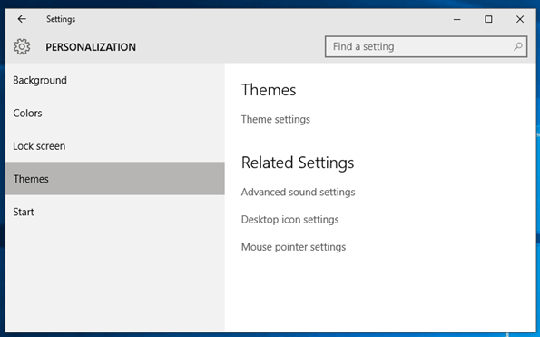
پس از این که بر روی Theme Settings کلیک کردید پنل قدیمی Personalization باز خواهد شد که از طریق آن میتوانید تم مورد نظر خود را انتخاب و اعمال کنید. به علاوه میتوانید از منابع آنلاین هم این تمها را دانلود کرده و با دوبار کلیک کردن بر روی آنها، تمها به بخش My Themes Section منتقل خواهند شد.
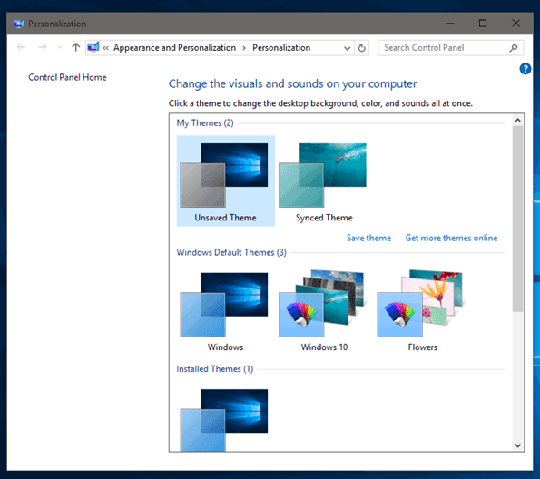
اکنون بخش تنظیماتی که در مقابل شما قرار دارد ممکن است شبیه پنل شخصی سازی قدیمی ویندوز به نظر برسد هر چند تعدادی از امکانات آن مانند تغییر والپیپر، صدا و حتی اسکرین سیور را شامل نمیشود. البته اگر شما بخواهید این امکانات را برگردانید میتوانید از ابزار تیم Winaero به نام Personalization for Windows 10 استفاده کنید.
برگرداندن رابط کاربری Personalization ویندوز ۷
برای شروع فایل زیپ موجود در صفحهی خانگی تیم Winaero را دانلود کنید. پس از این که آن را اکسترکت نمودید فایل Personalization.exe را اجرا نمایید؛ با این کار رابط کاربری قدیمی Personalization باز خواهد شد. شاید در حین اجرای این فایل یک اعلان SmartScreen دریافت کنید؛ در این صورت بر روی More Info کلیک کرده و گزینهی Run Anyway را انتخاب نمایید.
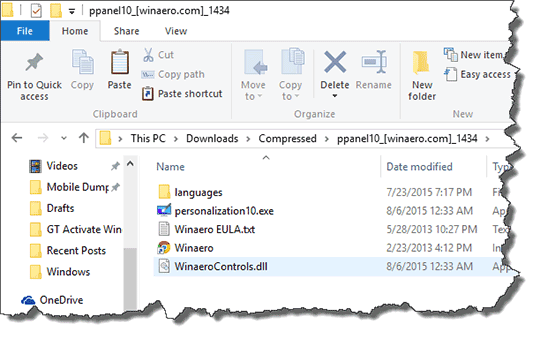
این پنل شخصی سازی دقیقاً مشابه نمونهی قدیمی آن است و شما به وسیلهی آن میتوانید والپیپرهای خود را عوض کرده، رنگ نوارها را تغییر داده و یا یک اسکرین سیور برای صفحهی خود انتخاب کنید. همچنین اگر دارای دو صفحه نمایش هستید میتوانید از این طریق از والپیپرهای دوگانه استفاده کنید.
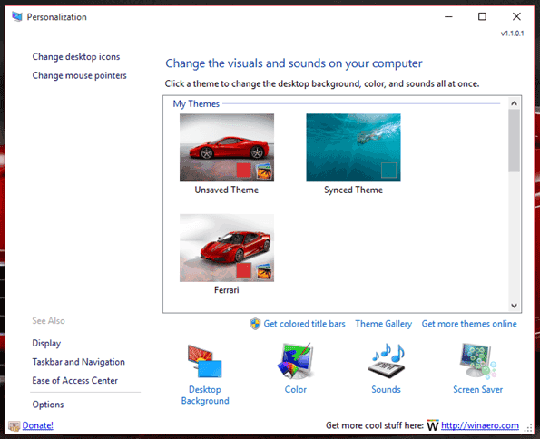
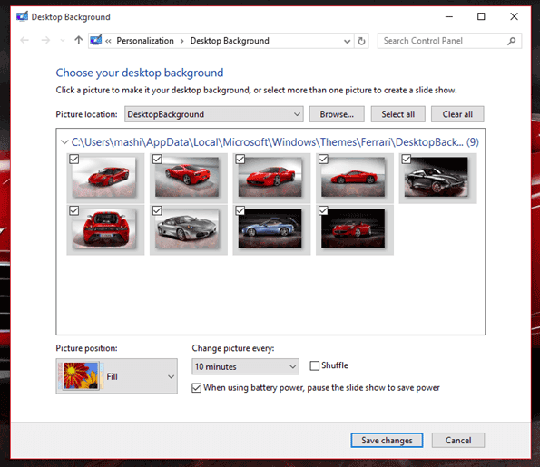
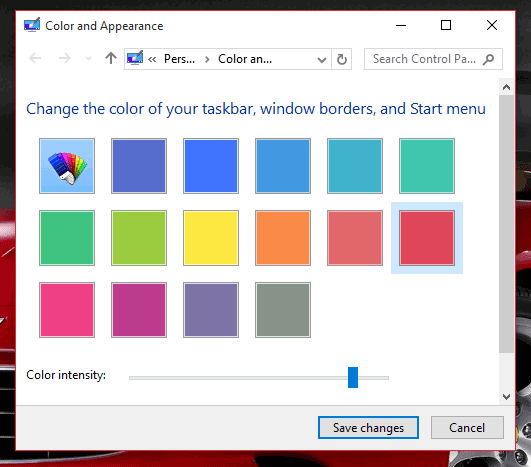
شما میتوانید با ساختن یک میانبر از فایل .exe مذکور بر روی میزکار خود از این به بعد به سادگی به آن دسترسی داشته باشید. به علاوه اگر دسترسی مدیریتی دارید حتی میتوانید آن را به منوی کلیک راست خود هم اضافه کنید. در قسمت چپ پایین این پنل هم میتوانید با کلیک بر روی option به دو گزینه برای اضافه یا حذف کردن این ابزار دسترسی داشته باشید. پس از انتخاب گزینهی مورد نظر خود تنظیمات را ذخیره نمایید.
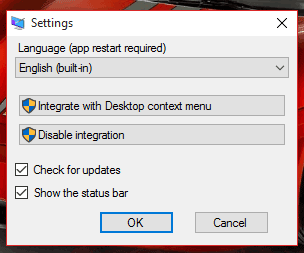
با این کار هنگامی که در دفعات بعدی بر روی گزینهی Personalize منوی میزکار کلیک کنید، مستقیماً پنل شخصی سازی Winaero باز خواهد شد.
در انتها باید پذیرفت که اگرچه با این روشها میتوان امکانات قدیمی را به ارمغان آورد ولی مایکروسافت دیر یا زود تغییرات را دائمی کرده و پشتیبانی از این ابزارها نیز به پایان خواهد رسید. بنابراین بهتر است رفته رفته خودمان را با تغییرات وفق داده و آمادهی پذیرش آنها باشیم.
